电脑连接音响后无声音的问题可能由多种原因引起。以下是一些常见的解决方法:
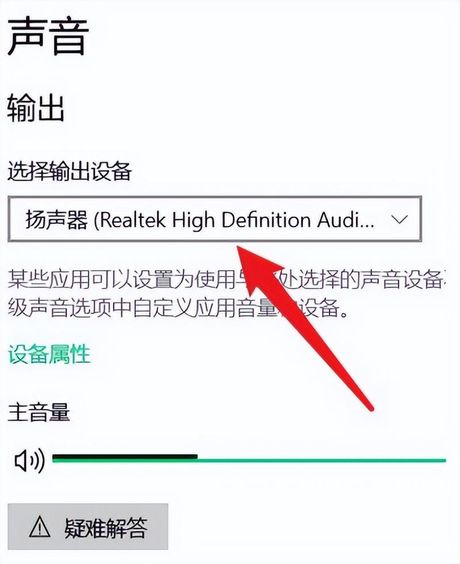
检查硬件连接:
确保音响的连接线与电脑的音频输出端口连接牢固。如果连接线损坏或松动,尝试更换新的连接线。
检查音响电源和音量是否正常,确认音响已正确插入电源并打开电源开关。
更新音频驱动程序:
在Windows系统中,右键点击“此电脑”或“计算机”,选择“管理”,打开设备管理器。在设备管理器中找到“声音、视频和游戏控制器”,展开该栏目,右键点击音频设备,选择“更新驱动程序”。
若声卡驱动程序中 出现黄色问号,可使用驱动管理工具重新安装声卡驱动。
调整声音输出设备:
在Windows系统中,打开控制面板,选择“声音”设置。在“播放”选项卡中,选择正确的音频输出设备作为默认设备,并进行测试。
检查音量设置:
确保电脑的音量控制器没有被意外静音或设置成非常低的音量。
右键点击电脑任务栏上的音量图标,选择“打开音量混合器”或“音量控制选项”,确保主音量和应用程序音量设置正确。
检查音频线路:
如果使用外部音箱或耳机,确保音频线路插好且没有松动。
重新启动音频服务:
如果音频服务未启用或出现问题,可能导致电脑无声。重新启动音频服务可能有助于解决问题。
如果以上方法都无法解决问题,可能是由于硬件故障导致的,建议联系厂商或专业人员进行进一步检修。